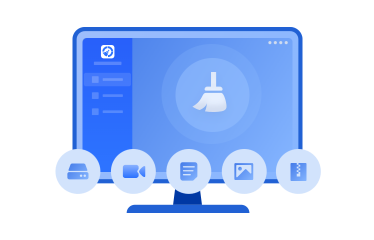Windows 10/11で安全にSSDをクリーンアップする方法
SSDはHDDよりも動作が速く静かですが、使用しているうちに不要なファイルがたまってパフォーマンスが落ちることがあります。「最近、パソコンが遅くなった」「SSDの空きが少なくなってきた」と感じたら、SSDのクリーンアップを考えるべきかもしれません。Windows 10/11には一時ファイルの削除やストレージセンサーといった標準機能がありますが、専用のクリーンアップソフトを使うことで、より効率的かつ安全にSSDを最適化できます。この記事では、SSDのクリーンアップ方法(手動・自動・ツール使用)をわかりやすく説明し、初心者でも安心して実行できる手順を紹介します。
SSDのクリーンアップとは?HDDとの違い
SSDのクリーンアップとは、不要なファイルやアプリケーション、一時データ、キャッシュなどを削除し、ストレージの空き容量を確保する作業のことを指します。SSDはHDDに比べて読み書き速度が速く、物理的な可動部品がないため衝撃に強く静音性にも優れています。しかし、SSDは空き容量が少なくなるとパフォーマンスが低下しやすく、長期間にわたり快適に使用するには定期的なクリーンアップが欠かせません。
HDDではファイルの断片化を整理する「デフラグ」が効果的でしたが、SSDではこの操作が逆効果になることがあります。 SSDはデータの保存場所に関係なく迅速にアクセスできるため、物理的な断片化を解消する必要はありません。 むしろ、不要な書き込みが増えてしまい、SSDの寿命を短くする可能性があります。 そのため、SSDに適したクリーンアップ方法を使用することが重要です。
-
SSDには「やってはいけない」クリーンアップ方法があります。その最たるものが、前述の「デフラグ」です。Windowsの最適化ツールに「デフラグ」と表示される場合もありますが、SSDの場合は自動的に「TRIMコマンド」に置き換わって実行されるので、手動でデフラグをする必要はありません。
-
また、SSDの全領域をゼロで上書きして初期化するような過剰なクリーニング操作や「完全削除」ツールの使用も避けるべきです。SSDは書き込み回数に上限があるため、無駄な書き込みは劣化の原因になります。さらに、キャッシュや履歴などを手動で削除する際も、必要なデータまで消してしまうリスクがあるため、慣れていない方は専用ツールの使用が推奨されます。
おすすめのSSDクリーンアップ無料ソフト
SSDに最適なクリーンアップを行いたいなら、「PartitionAssistant for Cleanup」が非常におすすめです。このソフトは、不要なジャンクファイル・重複ファイル・大容量ファイルなどを効率よく検出して削除できるだけでなく、SSDに無駄な負荷をかけずにクリーンアップが可能です。
さらに、PartitionAssistant for Cleanupは直感的に操作できるインターフェースを持ち、初心者でも数クリックで最適なクリーンアップができます。複数の機能がオールインワンで搭載されており、Windows 11/10/8/7/Serverに対応している点も魅力です。PCの動作が重い、空き容量が足りないといった悩みを抱えている方は、まずはこのようなツールを使ってみると良いでしょう。
- 重複ファイルの検出と削除:無駄なコピーを取り除いて空き容量を確保
- 大容量ファイルのリストアップ:動画やISOファイルなどをサイズ順で確認しやすい
- フォルダサイズの視覚化:SSDのどの部分が多くの容量を使っているかが一目瞭然
SSDクリーンアップの基本方法(Windows11/10対応)
SSDを快適に使い続けるためには、以下のような方法で定期的にクリーンアップを行うことが重要です。難しい操作は不要で、手軽に行えるものばかりです。
1. SSDクリーナーを使う
最も簡単かつ効果的なのが、SSD専用クリーナーソフトを使う方法です。前述のPartitionAssistant for Cleanupのようなツールを使えば、ジャンクファイルや無駄なシステムデータを自動で検出・削除してくれます。人の手では見落としがちな不要ファイルも漏れなく整理してくれるため、SSDの空き容量確保とパフォーマンス向上を同時に実現できます。
ステップ 1. PartitionAssistant for Cleanupをインストールして起動します。「ジャンクファイルの削除」タブをクリックします。「スキャン開始」ボタンをクリックして、ジャンクファイルのスキャンを開始します。
ステップ 2. スキャン処理が完了すると、すべてのシステムジャンクファイル(ごみ箱ファイル、一時ファイル、ログファイル、無効なショートカットなど)とレジストリジャンクファイル(DLLレジストリ、システムレジストリ、プログラムレジストリなど)が表示されます。不要なファイルを選択したら、「今すぐ削除」ボタンをクリックしてクリーンアップを開始します。
ステップ 3. クリーンアップには時間がかかる場合があります。選択したファイルがクリーンアップされます。プロセスが完了すると、クリーンアップ完了ウィンドウが表示され、クリーンアップ済みのファイルとまだクリーンアップされていないファイルの数が表示されます。
2. ディスククリーンアップを実行する
Windowsに標準搭載されている「ディスククリーンアップ」ツールも有効です。スタートメニューで「クリーンアップ」と検索して開き、対象のドライブ(通常はCドライブ)を選択すれば、一時ファイル、インターネットキャッシュ、サムネイルなどの削除候補が一覧で表示されます。「システムファイルのクリーンアップ」を選べば、さらに詳細な項目が追加され、旧バージョンのWindows Updateファイルなども削除できます。
ステップ 1. スタートメニューで「ディスククリーンアップ」と検索して起動します。
ステップ 2. 対象のドライブ(通常はC:)を選択し、「OK」をクリックします。
ステップ 3. 「一時ファイル」「縮小表示(サムネイル)」「ごみ箱」などにチェックを入れて、「OK」をクリックしてクリーンアップが開始されます。
ステップ 4. 「システムファイルのクリーンアップ」をクリックします。
ステップ 5. 「Windows Updateのクリーンアップ」「以前のWindowsインストール」などにチェック、「OK」をクリックします。
3. ストレージセンサーを利用する
Windows 10や11には「ストレージセンサー」という便利な自動クリーンアップ機能があります。設定アプリの「システム」→「記憶域」からオンにすることで、ごみ箱や一時ファイルなどを定期的に自動削除するように設定できます。スケジュールや削除対象の条件も細かくカスタマイズできるため、一度設定しておけばメンテナンスの手間を大幅に省けます。
ステップ 1. 「スタート」アイコン→「設定」をクリックします。
ステップ 2. 「システム」→「記憶域」をクリックします。
ステップ 3. 「ストレージセンサー」のスイッチをオンにします。
ステップ 4. 詳細設定で「毎週削除」「30日以上の一時ファイルを削除」などを指定可能です。
4. 不要なアプリ・ゲームを削除する
インストールしてあるアプリやゲームの中には、ほとんど使っていないものや一時的に入れただけのものがあるかもしれません。これらをアンインストールすることで、数GB単位の空き容量を取り戻せることがあります。設定アプリの「アプリと機能」から一覧を表示し、不要なものを整理していきましょう。
ステップ 1. 「設定」→「アプリ」→「アプリと機能」を開きます。
ステップ 2. 使用していないアプリを一覧から探します。
ステップ 3. 対象のアプリをクリックし、「アンインストール」を選びます。
ステップ 4. 画面の指示に従って削除を完了させます。
5. ダウンロードフォルダとゴミ箱を整理する
意外と忘れがちなのが「ダウンロード」フォルダと「ごみ箱」の中身です。これらには過去に取得したインストーラーや一時的に保存した画像・動画ファイルなどが溜まりがちで、放置すると数GB〜数十GBの容量を圧迫することもあります。定期的に中身を確認し、必要ないものは削除しましょう。
ステップ 1. エクスプローラーを開き、「ダウンロード」フォルダを選択します。
ステップ 2. 不要なファイルを選んで右クリックして、「削除」を選択します。または「Shift + Delete」で完全削除します。
ステップ 3. デスクトップ上の「ごみ箱」を右クリックして、「ごみ箱を空にする」を選択します。ただし、必要なファイルを誤って削除していないか、事前に確認しましょう。また、ゴミ箱を開き、削除したファイルを右クリックして「削除」を選び、特定のファイを削除できます。
(☞゚ヮ゚)☞関連記事:Windows 11/10で空にしたゴミ箱から削除したファイルを復元する方法
6. ブラウザのキャッシュや履歴を削除する
Webブラウザを使っていると、自動的にキャッシュファイルや閲覧履歴、Cookieなどが蓄積されていきます。これらはある程度たまると動作を重くしたり、ストレージを圧迫する原因になります。Google ChromeやMicrosoft Edgeなど、各ブラウザにはキャッシュ削除機能が搭載されているので、定期的に実行するとよいでしょう。
ここでChromeブラウザのキャッシュ・履歴を削除する手順を紹介します。
ステップ 1. Chromeブラウザを開き、画面右上の「︙」(設定など)をクリックします。 「設定」を選択します。
ステップ 2. 左側のメニューから「プライバシーとセキュリティ」を選択します。 「閲覧履歴データの削除」をクリックします。
ステップ 3. 「基本」または「詳細設定」タブで、削除したい期間(1時間以内、24時間、7日間、4週間、全期間)を選択します。
ステップ 4. 削除したいデータの種類(閲覧履歴、Cookieと他のサイトデータ、キャッシュされた画像とファイルなど)にチェックを入れます。
ステップ 5. 「データを削除」をクリックします。
まとめ
SSDはHDDに比べて高速で優れたストレージですが、空き容量が不足すると性能が低下しやすいため、定期的なクリーンアップが不可欠です。ただし、SSDには書き込み制限があるため、HDDのようなデフラグはNGであり、適切な方法でのクリーンアップが求められます。初心者の方には、PartitionAssistant for Cleanupのような専用ツールの使用がおすすめです。
Windows 11/10では、ディスククリーンアップやストレージセンサー、不要アプリの整理などを活用することで、安全かつ効率的にSSDを最適化できます。こまめなメンテナンスを心がけて、大切なSSDを長持ちさせましょう。
よくある質問
1. Windows 11でSSDのクリーンアップを行う方法は?
Windows 11でSSDをクリーンアップするには、ディスククリーンアップツールやストレージセンサー機能を利用できます。ディスククリーンアップでは、不要なシステムファイルや一時ファイルを削除し、ストレージセンサーでは、一時ファイルやユーザーコンテンツを自動的にクリーンアップします。
2. SSDはデフラグしたほうがいいですか?
SSD (ソリッドステートドライブ) には、従来のHDD (ハードディスクドライブ) のようなデフラグは基本的に 不要 です。むしろ、デフラグを行うことでSSDの寿命を縮める可能性もあります。Windowsの「ドライブの最適化」機能は、SSDに対してはTrimコマンドを実行し、パフォーマンスを維持するように設計されています。
3. SSDのクリーンアップは必要ですか?
はい、SSDでも定期的なクリーンアップは必要です。SSDには物理的な断片化は起こりませんが、一時ファイル、キャッシュ、ダウンロード済みの更新ファイルなどが蓄積されると、空き容量が減り、パフォーマンスに影響を与えることがあります。そのため、Windowsの「ストレージセンサー」やディスク クリーンアップ機能などを利用して、不要ファイルを整理することが推奨されます。